iPhone の明るく鮮やかなディスプレイを、なぜつまらない白黒ディスプレイに取り替えなければならないのかと疑問に思うかもしれません。それにはいくつかの理由があります。バッテリー寿命を節約するためもあれば、携帯電話への依存をなくすためなどです。
iPhone の画面を白黒にできる機能は、視覚障害や色覚異常を持つ人に役立つはずです。しかし、多くの iPhone ユーザーは、バッテリー寿命を延ばし、携帯電話の中毒性を軽減するために、グレースケールのカラー フィルターを適用することを選択しています。
iPhoneのディスプレイを白黒にする方法
したがって、理由が何であれ、簡単な手順で iPhone の画面を白黒表示に変更できます。この機能はアクセシビリティ設定に隠れているため、iPhone のデフォルトの配色を変更するために専用のアプリを使用する必要はありません。
iPhone の表示を白黒にするにはどうすればいいですか?
iPhone を白黒で表示するには、アクセシビリティ設定でいくつかの変更を加える必要があります。必要な手順は次のとおりです。
1. iPhone で設定アプリを起動します。
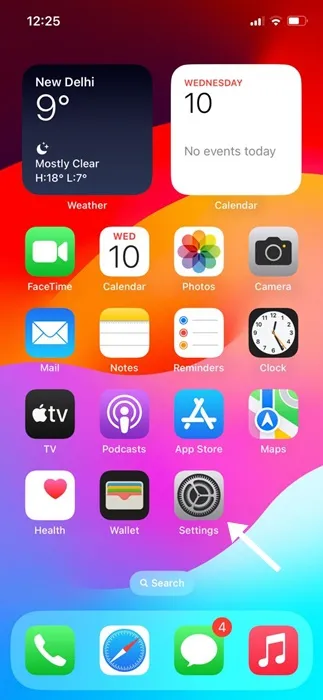
2. 設定アプリが開いたら、下にスクロールして「アクセシビリティ」をタップします。

3. 「アクセシビリティ」画面で、「ディスプレイとテキストサイズ」をタップします。
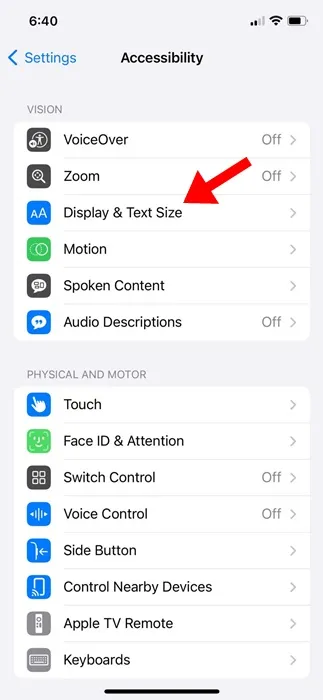
4. 「ディスプレイとテキストサイズ」画面で、「カラーフィルター」をタップします。
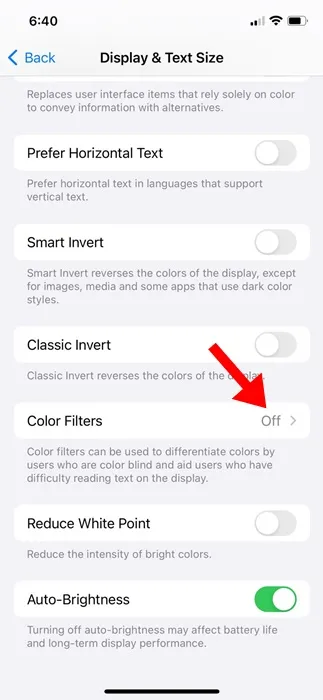
5. 次の画面で、カラーフィルターの切り替えを有効にします。
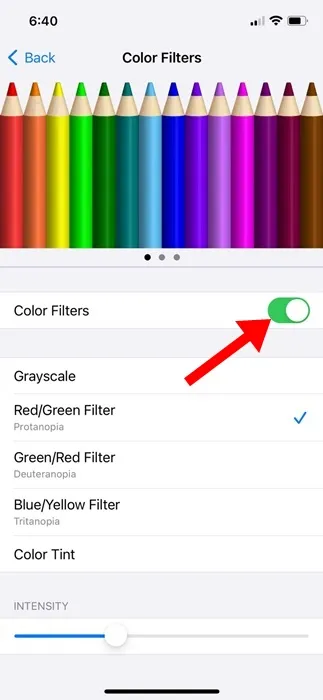
6. 次に、グレースケールカラーフィルターを選択します。
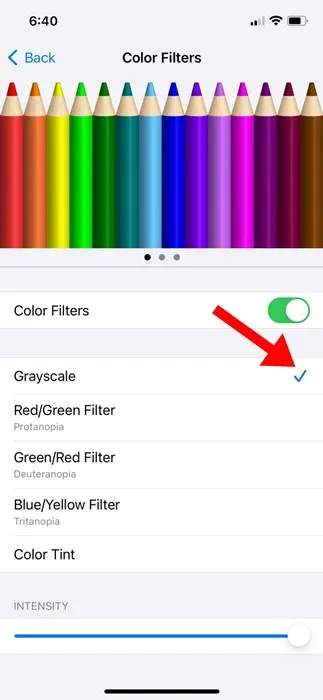
7. 次に、画面の一番下に移動します。強度スライダーがあります。スライダーを動かすだけで、グレースケール カラー フィルターの強度を調整できます。
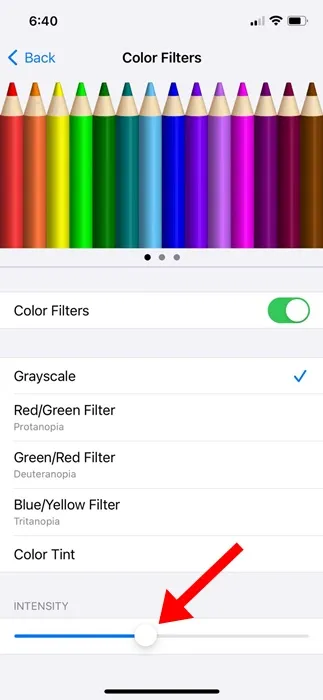
これで完了です。iPhone でグレースケール カラー フィルターをオンにするのはとても簡単です。グレースケール カラー フィルターを設定すると、iPhone のディスプレイがすぐに白黒に変わります。
iPhone で白黒フィルターを無効にする方法は?
グレースケール カラー フィルターが気に入らない場合や不要になった場合は、iPhone のアクセシビリティ設定から無効にすることができます。iPhone でグレースケール カラー フィルターをオフにする方法は次のとおりです。
1. iPhone で設定アプリを起動します。
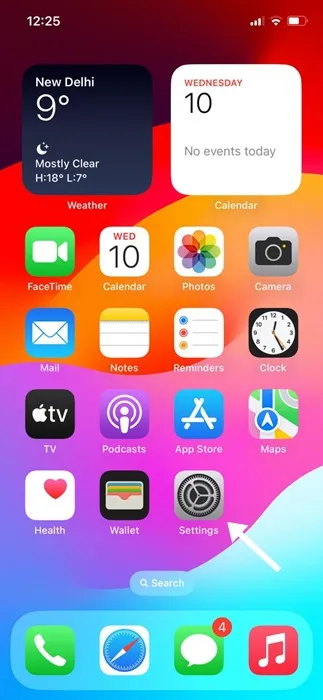
2. 設定アプリが開いたら、「アクセシビリティ」をタップします。
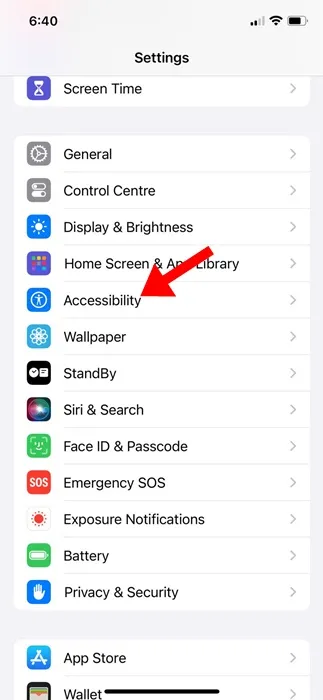
3. 「アクセシビリティ」画面で、「ディスプレイとテキストサイズ」をタップします。
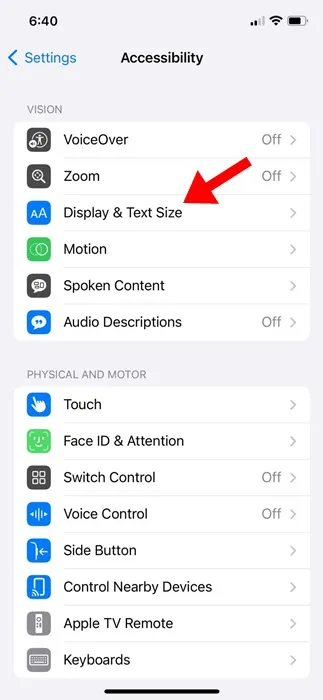
4. 「ディスプレイとテキスト サイズ」画面で、 「カラー フィルター」の切り替えをオフにします。
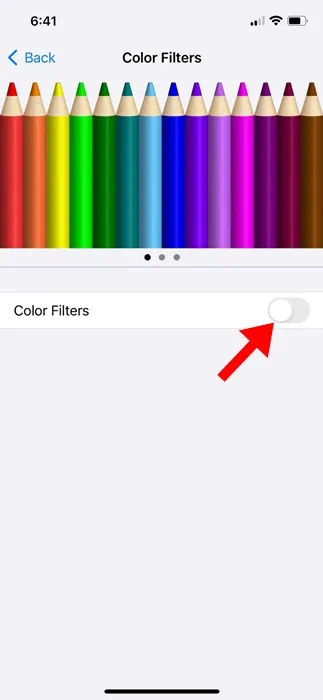
これで完了です。これで iPhone のカラー フィルターがすぐに無効になります。カラー フィルターを無効にすると、iPhone の明るく鮮やかなディスプレイが復活します。
以上が iPhone のディスプレイを白黒にする簡単な手順です。これは色覚異常の人が読みやすくなる優れた機能です。グレースケール モード以外にも、iPhone には他にもチェックすべきカラー フィルターがいくつかあります。このガイドが役に立った場合は、ぜひ友達と共有してください。
コメントを残す